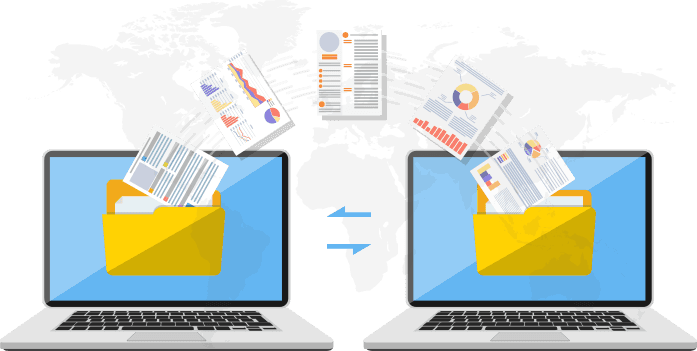Створення та відновлення сайту з резервних копій FASTPANEL
Безкоштовна панель FASTPANEL не поступається іншим платним панелями і також має вбудований функціонал створення та відновлення файлів резервних копій. Сам інтерфейс з налаштування резервного копіювання добре продуманий, містить усі необхідні опції, в ньому дуже легко розібратися, почати працювати недосвідченому користувачеві, що дуже порадувало. Розберемо можливості резервного копіювання у FASTPANEL.
За допомогою панелі можна:
- додати свій план створення копії (вказати кількість копій, графік створення);
- додавати свій час створення копій до хвилини;
- вибрати місце збереження (локальний сервер, на якому знаходяться самі файли, Google, Dropbox, на інший сервер через FTP та SCP);
- виключати непотрібні файли з плану копіювання;
- отримувати звіти щодо завершення виконання копіювання;
- скачувати собі локальний комп'ютер чи завантажувати на сервер файли;
- відновлювати сайт із створених копій.
Створення облікового запису для резервного копіювання
Для початку необхідно додати обліковий запис для створення копій. Для цього робимо логін в обліковий запис та з головного меню переходимо до “Резервних копій”.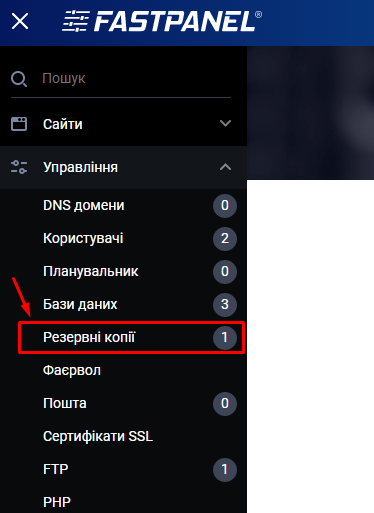
Далі, щоб створити обліковий запис для копіювання, тиснемо праворуч на кнопку "Новий аккаунт".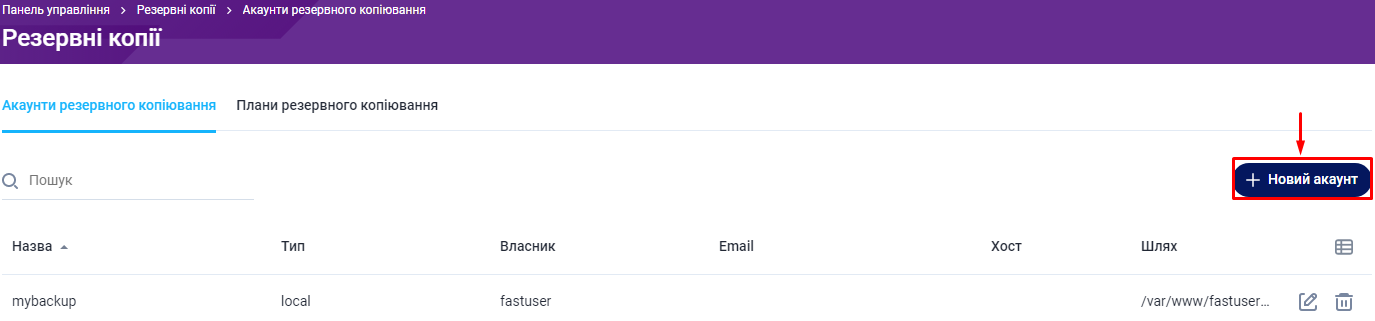
У відкритій вкладці заповнюємо форму:
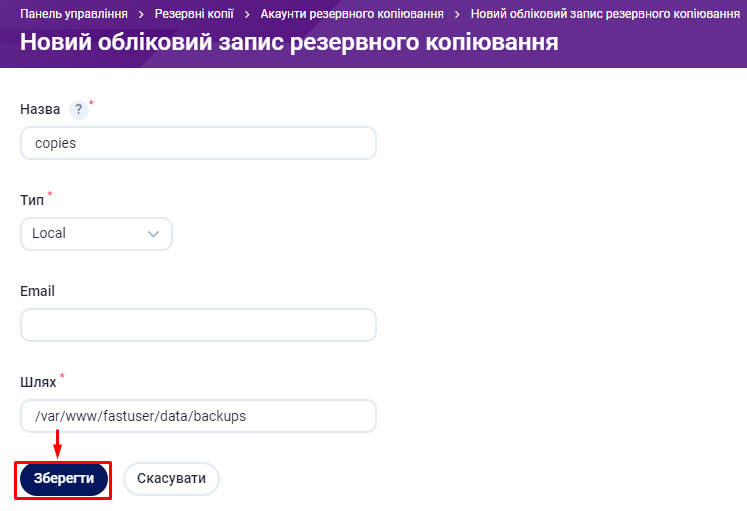
- назва - будь-яка бажана назва для вашого облікового запису
- тип - місце та метод збереження копій
- Email - поштова скринька, куди надходитимуть звіти щодо виконання копій
- шлях - шлях до місця збереження копій
Для збереження внесених даних в кінці тиснемо на "Зберегти".
Додавання плану резервного копіювання
Після створення облікового запису резервного копіювання необхідно скласти план виконання копій. Для цього з блоку "Резервні копії" переходимо до розділу "Плани резервного копіювання".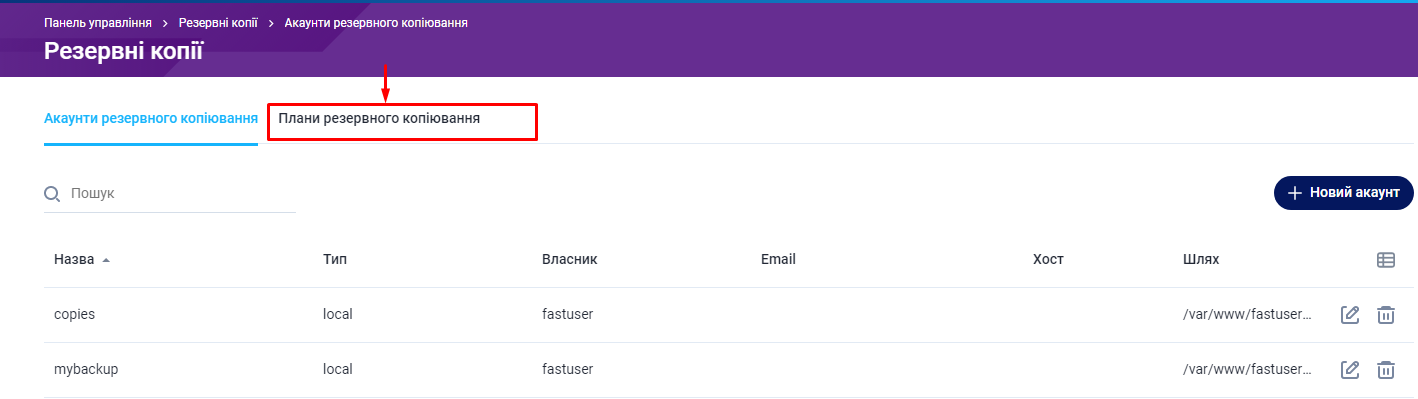
Далі натискаємо на іконку "Новий план", щоб додати графік створення копій.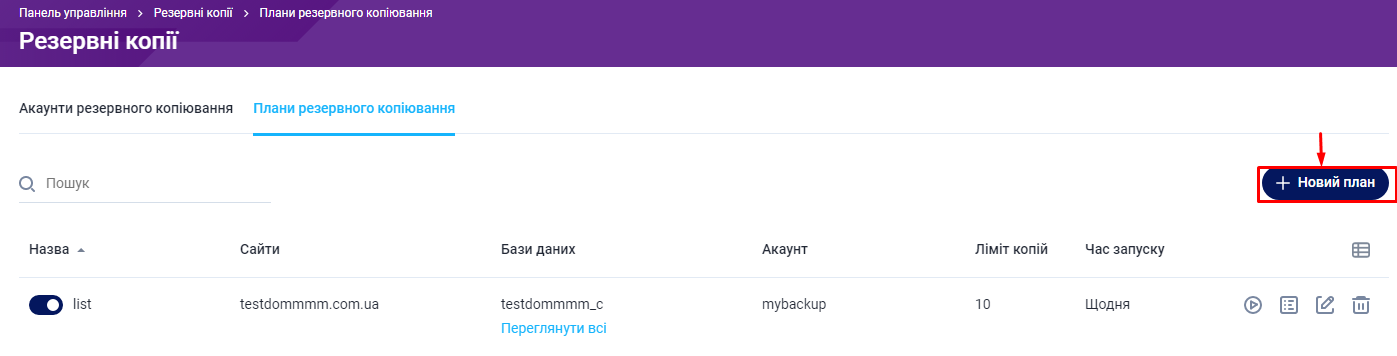
Заповнюємо форму:
- назва – вказуєте бажану назву плану
- обліковий запис - назва раніше створеного облікового запису для резервного копіювання
- ліміт - кількість копій, що зберігаються на сервері
- сайти - сайти, для яких потрібно робити копії
- бази даних – список баз, які потрібно бекапити
- час запуску – час і частота запуску процесу копіювання (можна вказати своє).
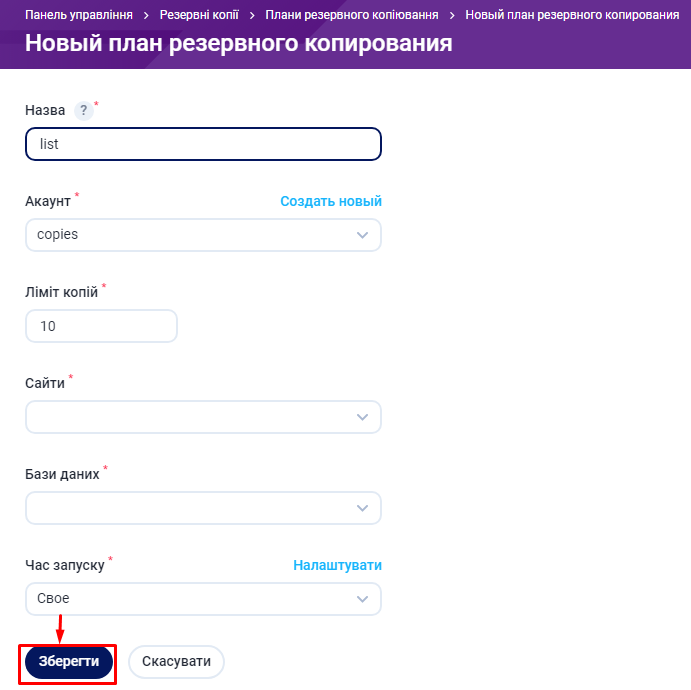
Перевіряємо дані та зберігаємо.
Готово, тепер для вказаних сайтів автоматично створюватимуться резервні копії.
Відновлення файлів із копій
Перейдемо до відновлення файлів сайту із копії. Відновлення виконується з блоку “Плани резервного копіювання”, потрібно вибрати потрібний план і натиснути на нього на іконку для перегляду всіх копій.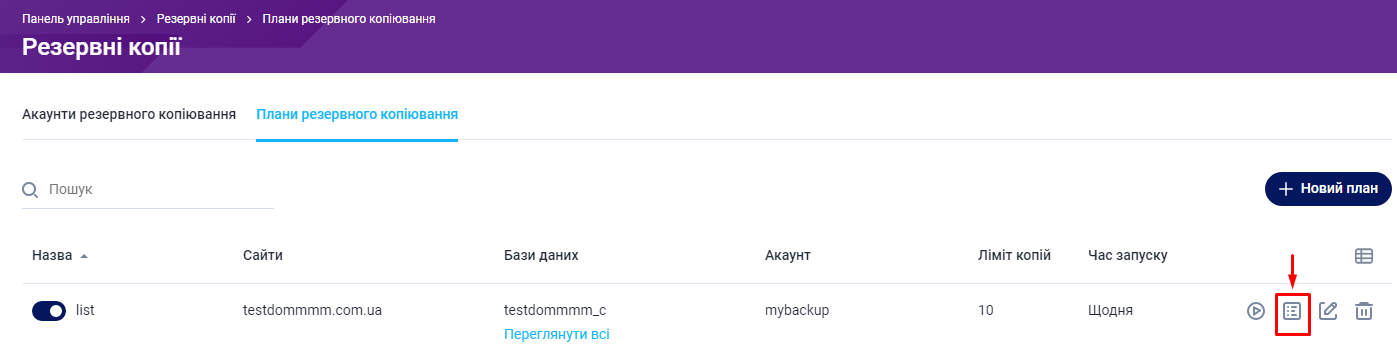
Далі зі списку копій вибираємо копію, яку необхідно відновити та натискаємо на значок відновлення навпроти неї.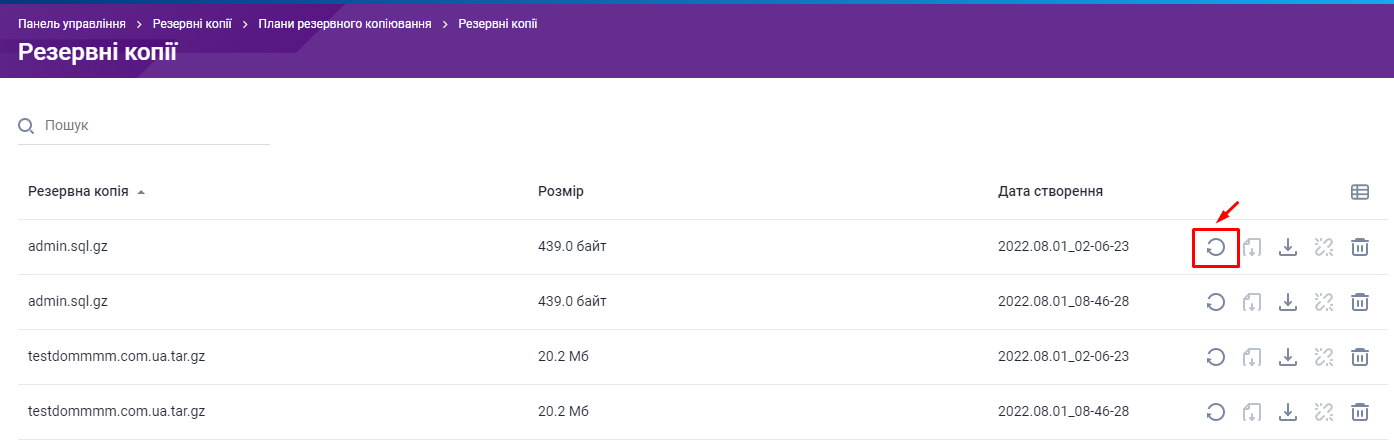
Панель виведе повідомлення про підтвердження, якщо ви впевнені, що хочете відкотити файл до стану з копії, тиснемо на "Встановити", якщо помилково натиснули на "Скасувати". З цієї вкладки можна завантажити себе потрібну копію або видалити її зі списку створених бекапів через графу "Дії".
Створити копії можна і поза графіком вручну, аналогічно переходимо в блок “Плани резервного копіювання”, вибираємо план і навпроти нього тиснемо на іконку запуску.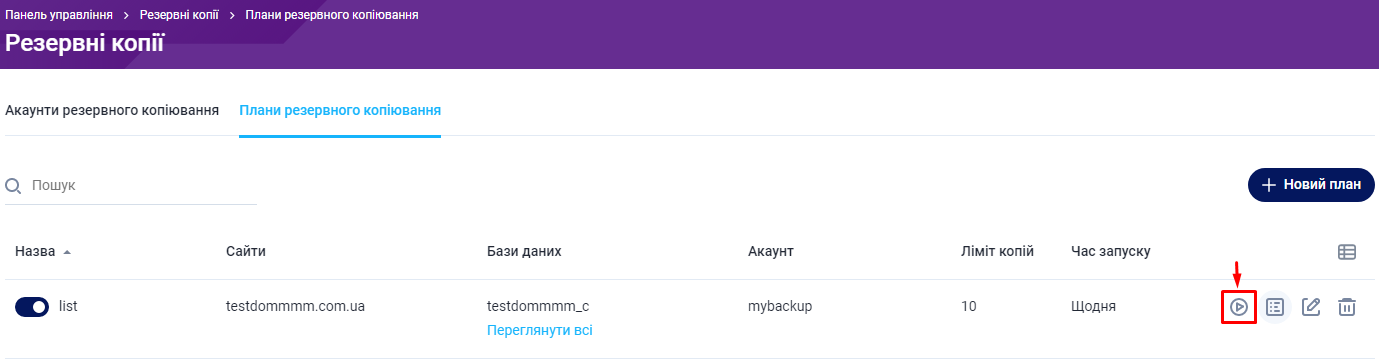
Це запустить процес створення бекапа за створеним планом.